Dacă utilizați Word 2007, 2010 sau 2013, este posibil să întâmpinați o eroare ciudată atunci când deschideți un fișier DOCX. Recent, am încercat să deschid un fișier DOCX pe care l-am creat pe Windows 10 utilizând Office 2013 și am primit următorul mesaj de eroare:
Numele din eticheta de sfârșit a elementului trebuie să se potrivească cu tipul elementului din eticheta de început.
Hmm, nici o idee ce inseamna asta! Dupa ce am facut un pic de cercetare, am descoperit ca aceasta eroare este legata de codul XML din care este alcatuit un fisier DOCX. În mod normal, această eroare nu va duce la pierderea fișierului dvs. sau a conținutului său, dar este o idee bună să faceți o copie a fișierului înainte de a începe să efectuați modificări.
Dacă veți sfârși încurcarea fișierului original, puteți încerca din nou folosind fișierul de rezervă. Iată cum arată mesajul de eroare dacă folosiți Office 2013:

Veți vedea și câteva informații suplimentare, cum ar fi Locația: Partea: /word/document.xml, Linia: 2, Coloana: xxxx . Deci, ce cauzează această eroare? Se pare că e ecuațiile! Mai exact, este legat de etichetele oMath atunci când o ecuație este ancorată la același paragraf ca o casetă text sau obiect grafic.
Din fericire, există o cale directă de a rezolva această eroare. Voi începe cu cea mai ușoară și veți trece la cele mai tehnice soluții pentru cei interesați.
Microsoft Fix-it
Microsoft a lansat o descărcare Fix-it care va continua și va repara fișierul Word problematic. Rețineți că, deși acest lucru va remedia problema temporar, poate apărea din nou dacă editați din nou fișierul. Derulați în jos pentru a afla cum puteți preveni din nou apariția acestei erori.
Editați manual XML
Dacă doriți să faceți acest lucru manual, puteți deschide fișierul DOCX și puteți modifica XML. Cu toate acestea, nu prea recomand acest lucru, deoarece este complicat și ar putea strica lucrurile chiar mai mult. Există o modalitate de ajustare a documentului Word real, pe care îl puteți citi mai jos.
Practic, întregul fișier Word este de fapt o arhivă zipală a unui buchet de fișiere XML. Pentru a vedea aceste fișiere, trebuie să redenumiți extensia de la DOCX la ZIP.

În Windows 8/10, deschideți Explorer și faceți clic pe fila Vizualizare. În partea dreaptă, veți vedea o casetă de selectare numită Extensii nume de fișier . Mergeți și verificați asta. Acum, redenumiți fișierul DOCX în format ZIP și faceți dublu clic pe acesta pentru al deschide.
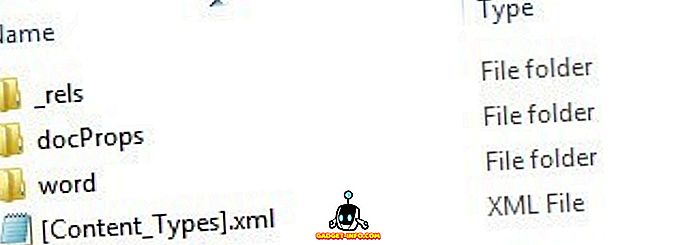
Aici veți vedea câteva dosare și un fișier XML. Conținutul principal al documentului dvs. Word se află în dosarul cuvântului . Deschideți și veți vedea unul numit document.xml .
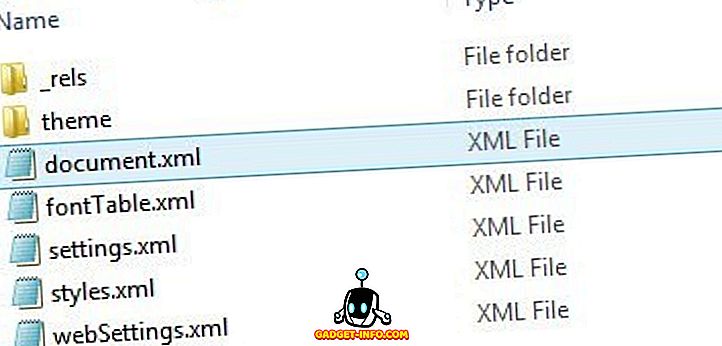
Acesta este principalul document XML care conține conținutul documentului dvs. real Word. Celelalte sunt doar setări, stiluri, fonturi etc. Acum, deschiderea acestui lucru în Notepad va arăta ca o mizerie, deci vrei să faci o căutare pentru oMath pentru că asta e eticheta care cauzează probleme. Practic, ar trebui să arate astfel:
Dacă prima linie este într-un fel mai jos sau după două sau trei linii, atunci veți obține această eroare. Trebuie să mutați-o înapoi imediat deasupra acestor linii pentru a putea deschide fișierul Word.
Rezolvare permanentă pentru eroarea de etichetare la sfârșitul startului
Sperăm că instrumentul Fix-it ți-a rezolvat problema, dar ar putea apărea din nou dacă nu rezolvi definitiv cauza cauzei. Pentru a face acest lucru, tot ce trebuie să faceți este să actualizați Office 2010 sau Office 2013 Service Pack 1. Problema este rezolvată în pachetele service pack, deci dacă nu le-ați instalat, continuați și faceți asta.
Odată instalat, problema nu se va întâmpla cu fișierele noi sau cu fișierele pe care le-ați fixat sau fixat manual utilizând instrumentul Fix-it. Dacă, din anumite motive, nu puteți actualiza SP 1, atunci există o altă soluție care necesită ajustarea modului în care ecuațiile și casetele de text sunt grupate în documentul Word.
După ce ați recuperat fișierul DOCX utilizând instrumentul sau editați manual fișierul, continuați și deschideți panoul Selecție din fila Pagina principală. Puteți ajunge la ele făcând clic mai întâi pe butonul Select .
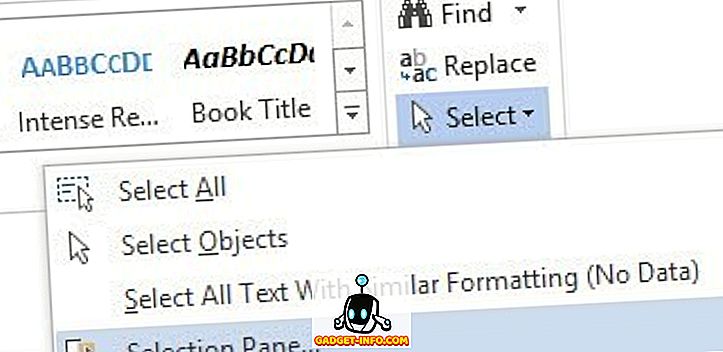
Aceasta va deschide un panou lateral care afișează toate obiectele diferite de pe pagină. Mergeți mai departe și apăsați tasta CTRL și selectați toate casetele de text.
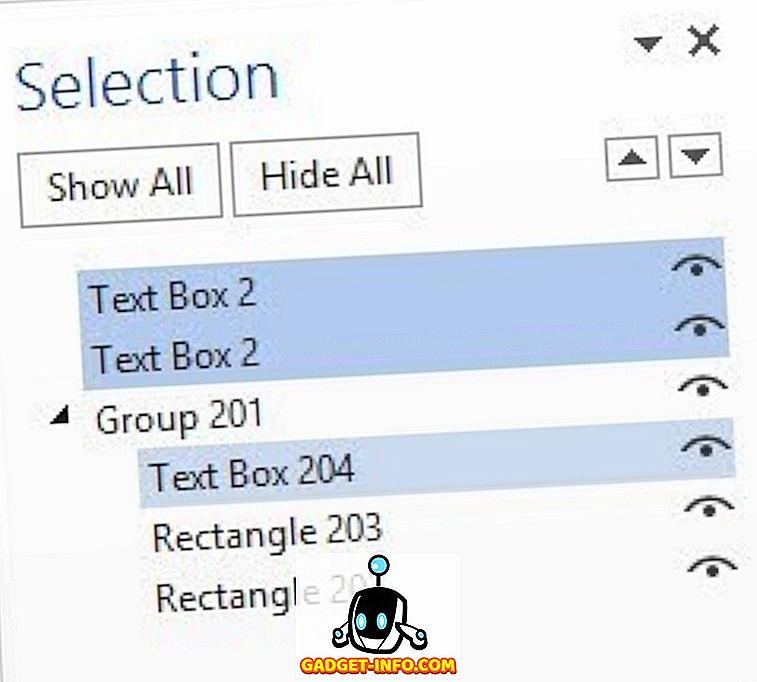
După ce ați selectat casetele de text, faceți clic pe butonul Grup din submeniul Instrumente de desenare - Format - Aranjare . Este chiar lângă butonul Select pe care l-am menționat mai sus.
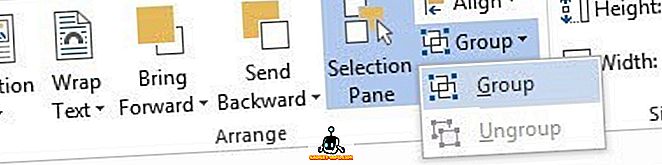
Acest lucru ar trebui să grupeze toate casetele de text împreună. Acum salvați documentul și vedeți dacă îl puteți deschide din nou fără eroare. Aceasta este o soluție permanentă, deci chiar dacă nu faceți upgrade la service pack 1, eroarea ar trebui să dispară. Este cu siguranta bate editare fișiere XML. Dacă aveți întrebări, anunțați-ne în comentarii. Bucurați-vă!

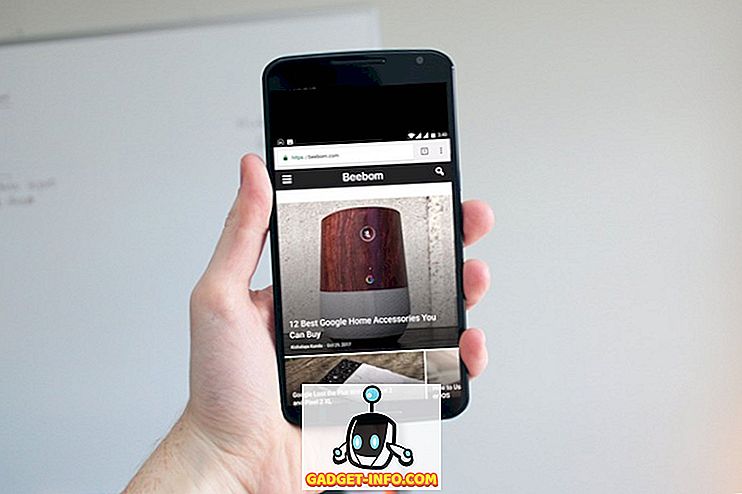
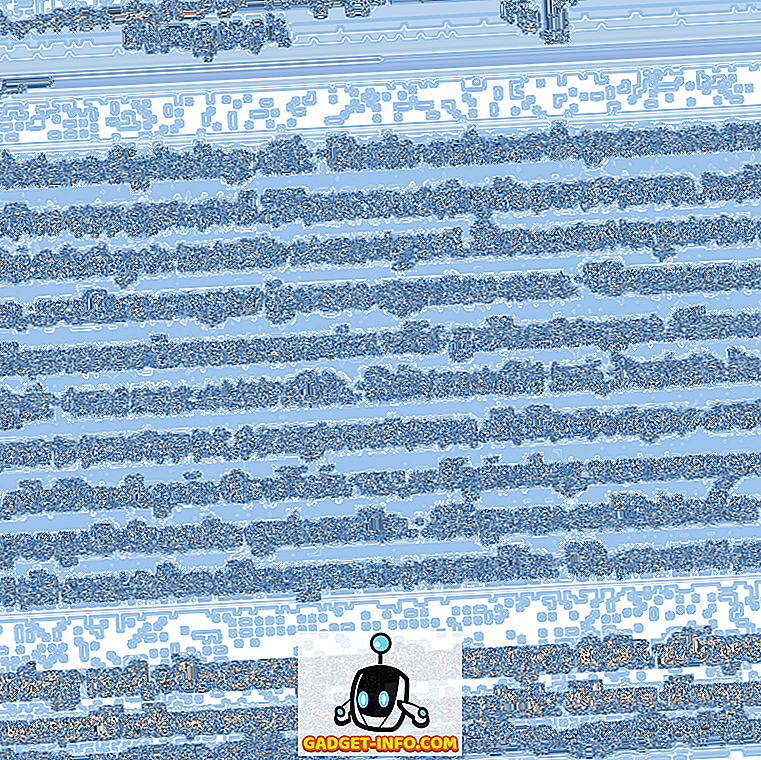




![social media - În interiorul magazinului eCommerce Giant Amazon's Warehouse [Video]](https://gadget-info.com/img/social-media/899/inside-ecommerce-giant-amazon-s-warehouse.jpg)
